
በርካታ ዘመናዊ ቴሌቪዥኖች እይታ የሚደገፉ ፋይሎች በ Wi-Fi በኩል ኮምፒውተር ወይም ላፕቶፕ ጋር የተገናኘ ሊሆን ይችላል. እኛ እንዲሁም ተጨማሪ በዚህ ርዕስ ሥር አንዳንድ ተጨማሪ መፍትሔዎች በተመለከተ, ይህን በተመለከተ እነግራችኋለሁ.
ፒሲ POK
የ Wi-Fi በአብዛኛው ስማርት ቲቪ በኩል መገናኘት ይችላሉ, ግን መደበኛ ቲቪ ገንዘብ ደግሞ ይቆጠራል ይሆናል.አማራጭ 1: ላን
እርስዎ አልባ ግንኙነት ጋር የቴሌቪዥን የሚጠቀሙ ከሆነ ይህ አካሄድ ወደ ተግባር ወደ ጥሩ መፍትሔ ይሆናል. ተገቢ ግንኙነት ሁኔታ, ኮምፒውተር አንዳንዶች, በአብዛኛው መልቲሚዲያ ውሂብ በቴሌቪዥኑ ላይ የሚገኝ ይሆናል.
ማስታወሻ: እኛ ብቻ አንድ የቴሌቪዥን ሞዴል እንመረምራለን; ነገር ግን በሌሎች ስማርት ቲቪ ቅንብሮች በአብዛኛው ተመሳሳይ ናቸው እና አንዳንድ ንጥሎችን ስም ብቻ ይለያያል.
ደረጃ 1: ቲቪ አዘጋጅ
በመጀመሪያ አንተ የጭን የተገናኘ ነው ጋር ተመሳሳይ ራውተር ወደ ቲቪ ማገናኘት አለብዎት.
- የርቀት መቆጣጠሪያ ላይ ያለውን «ቅንብሮች» የሚለውን አዝራር በመጠቀም, መሠረታዊ ቅንብሮችን መክፈት.
- ምናሌ ያቀረበው በኩል, የ "ኔትወርክ" ትር ይምረጡ.
- በሚቀጥለው ደረጃ ላይ, የ "የአውታረ መረብ ግንኙነት» ክፍል በመምረጥ, የ "አዋቅር" አዝራርን ጠቅ ያድርጉ.
- ገቢ አውታረ መረቦች ዝርዝር, የ Wi-Fi ራውተር ይምረጡ.
- ስኬታማ ግንኙነት ሁኔታ, ተገቢውን ማሳወቂያ ያያሉ.


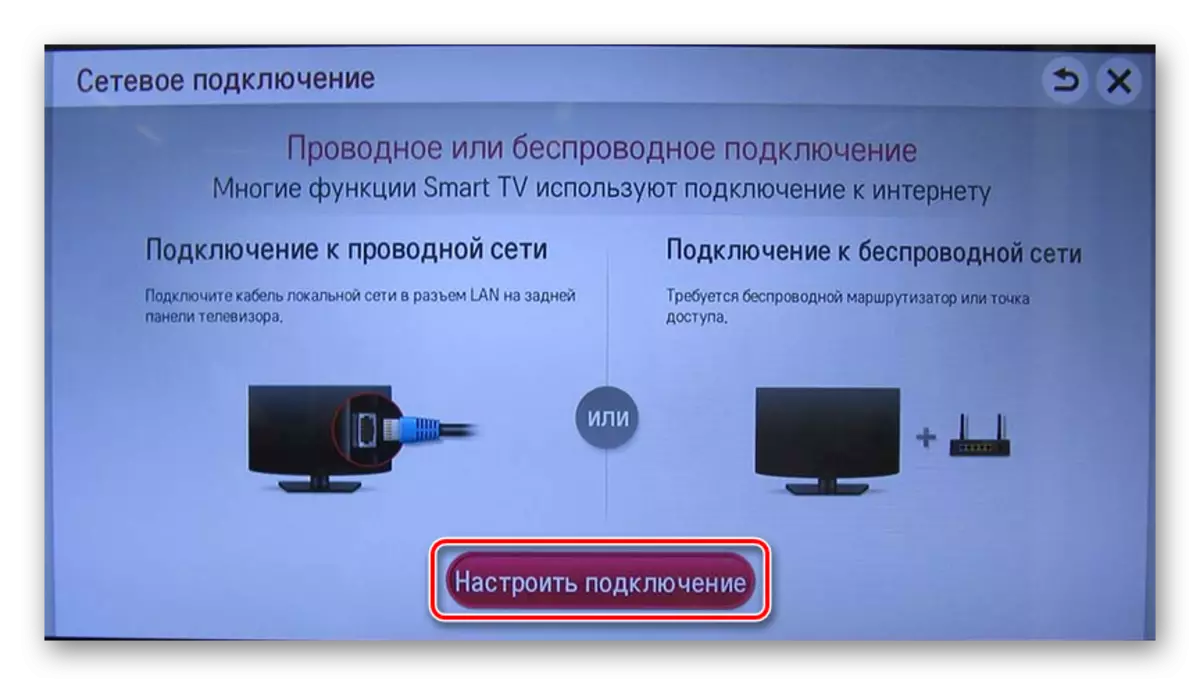
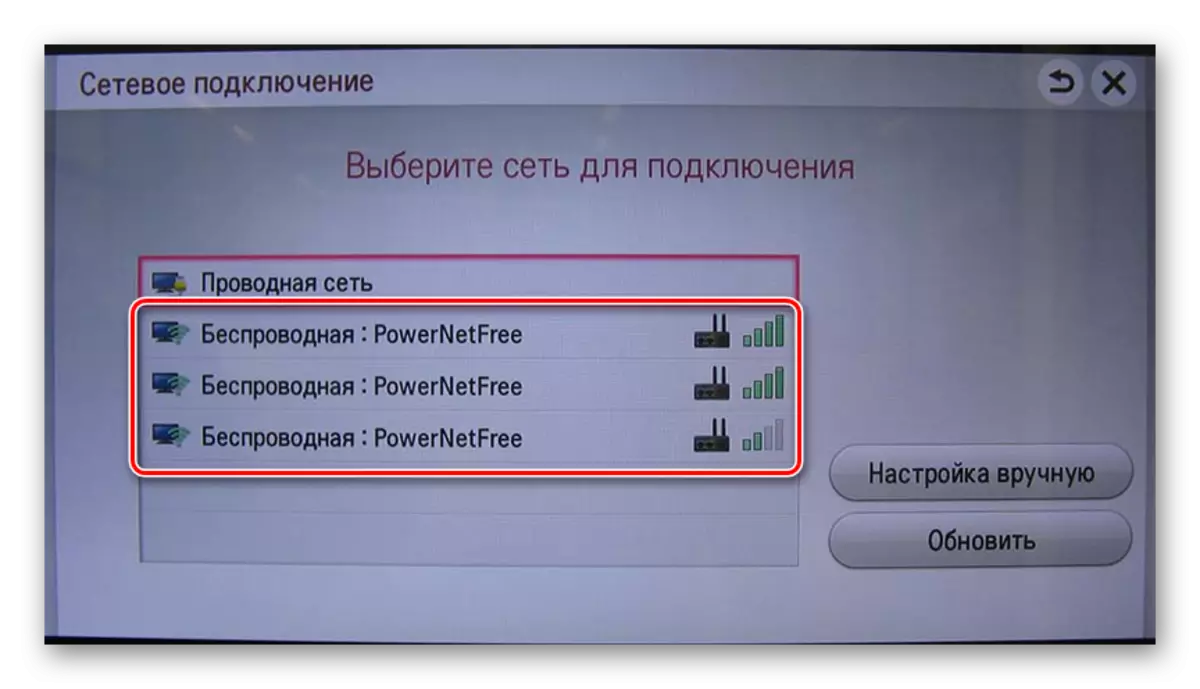

ከላይ በተጨማሪ, በመሣሪያዎ ላይ የ Wi-Fi ቀጥታ ድጋፍ ያላቸው ከሆነ, ቴሌቪዥን ጋር በቀጥታ ግንኙነት ተግባራዊ ይችላሉ.
ደረጃ 2: ለ ቅንብሮች
ይህ እርምጃ ጥቅም ላይ ቲቪ እና መስፈርቶች ላይ የሚወሰን በሁለት ክፍሎች ሊከፈል ይችላል.
Windows ሚዲያ አጫዋች
ቴሌቪዥን ላይ አንድ ላፕቶፕ ወደ የእርስዎ ቤተ-ማህደረ ብዙ ፋይሎችን ለማጫወት, በ Windows Media Player ልዩ ቅንብሮች ማመልከት አለበት. ቴሌቪዥን በአምራቹ ያለ የተገናኘ ከሆነ ተጨማሪ እርምጃዎች ብቻ መከናወን አለበት.
- የ Windows Media Player አናት ፓነል ላይ, የ "ልቀቅ" ዝርዝር ለመዘርጋት እና ቅጽበታዊ በተጠቀሰው ነጥቦች ቀጥሎ ባለው ሳጥን ላይ ምልክት ያድርጉ.
- የ "ደርድር" ዝርዝር ይክፈቱ እና "ቤተ አስተዳደር» ን ይምረጡ.
- እዚህ እርስዎ ማስመጣት ይፈልጋሉ የውሂብ አይነት መምረጥ አለብዎት.
- አክል አዝራር ላይ ጠቅ ያድርጉ.
- የተፈለገውን አቃፊ ይግለጹ እና አክል Folder የሚለውን አዝራር ጠቅ ያድርጉ.
- ወደ ቅንብሮች ለማስቀመጥ «እሺ» አዝራር ላይ ጠቅ ያድርጉ.
- ከዚያ በኋላ ውሂብ ቴሌቪዥን ጀምሮ ማግኘት ይችላሉ መዳረሻ ይህም ወደ ቤተ-መጽሐፍት ውስጥ ይታያል.
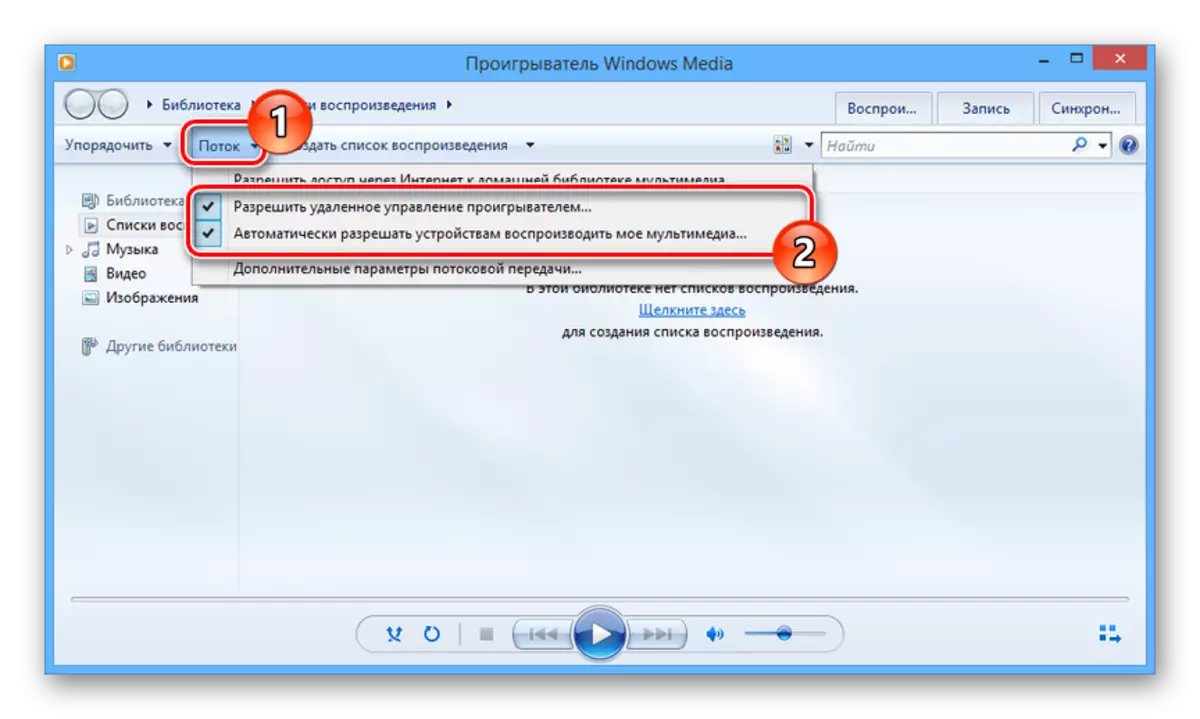
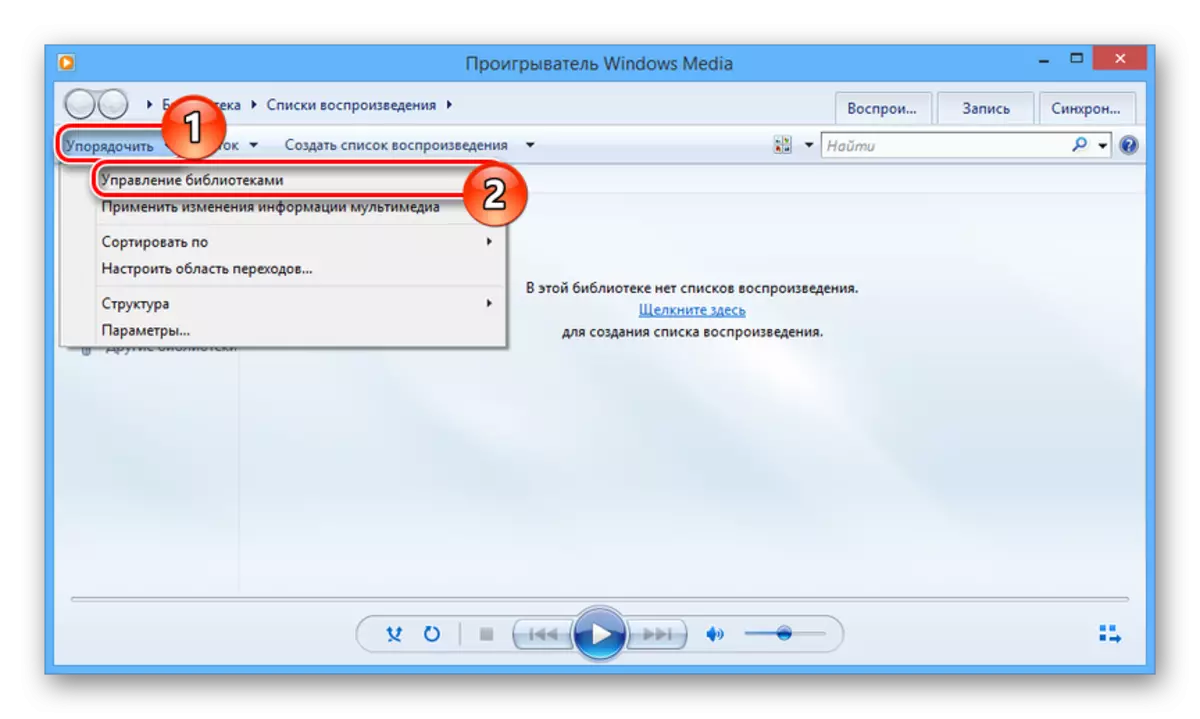
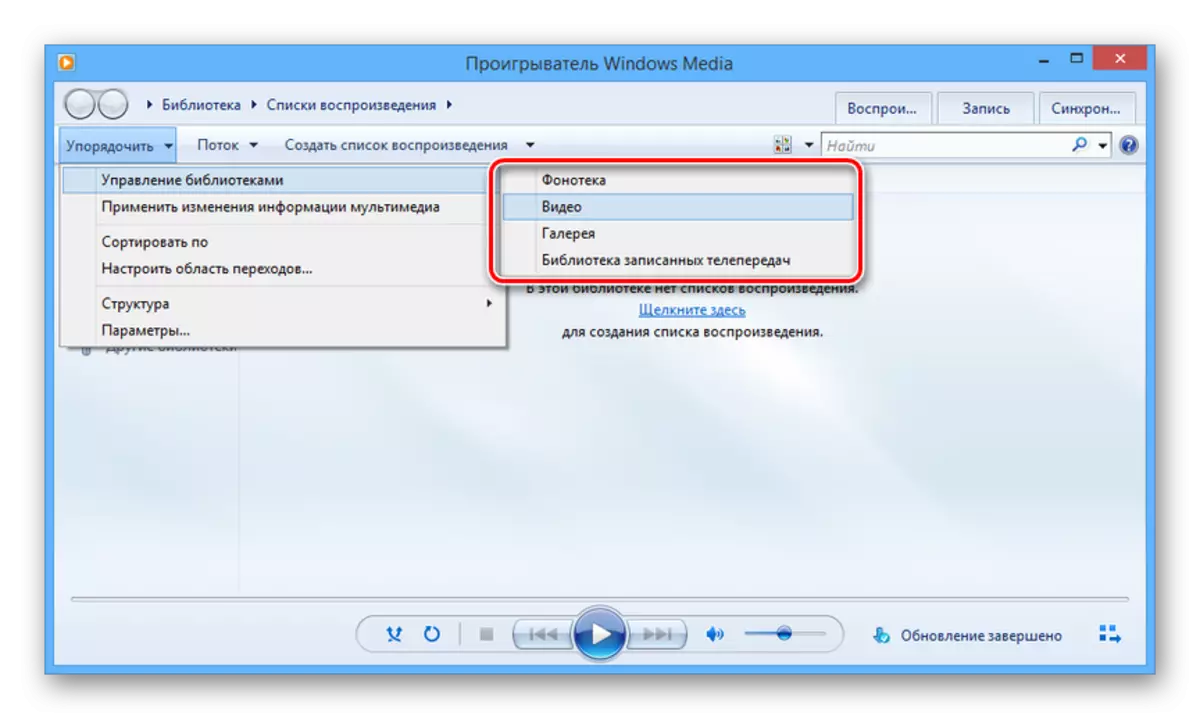

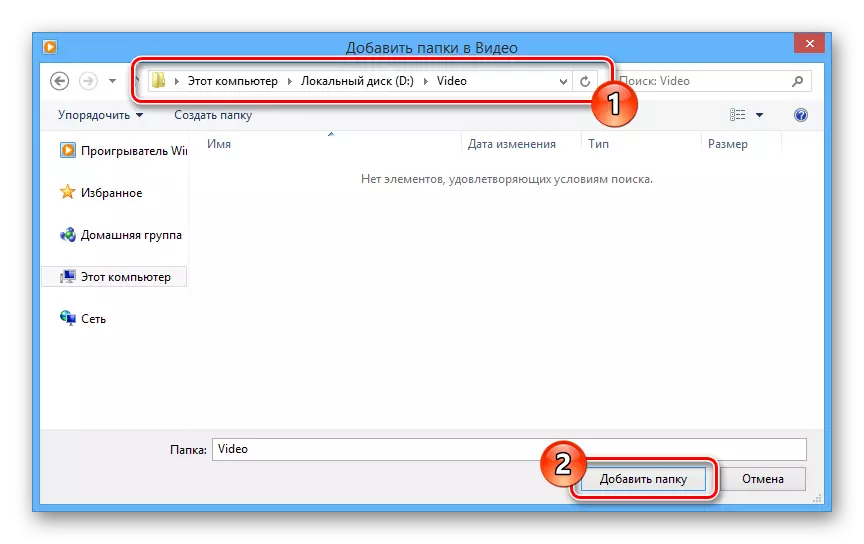

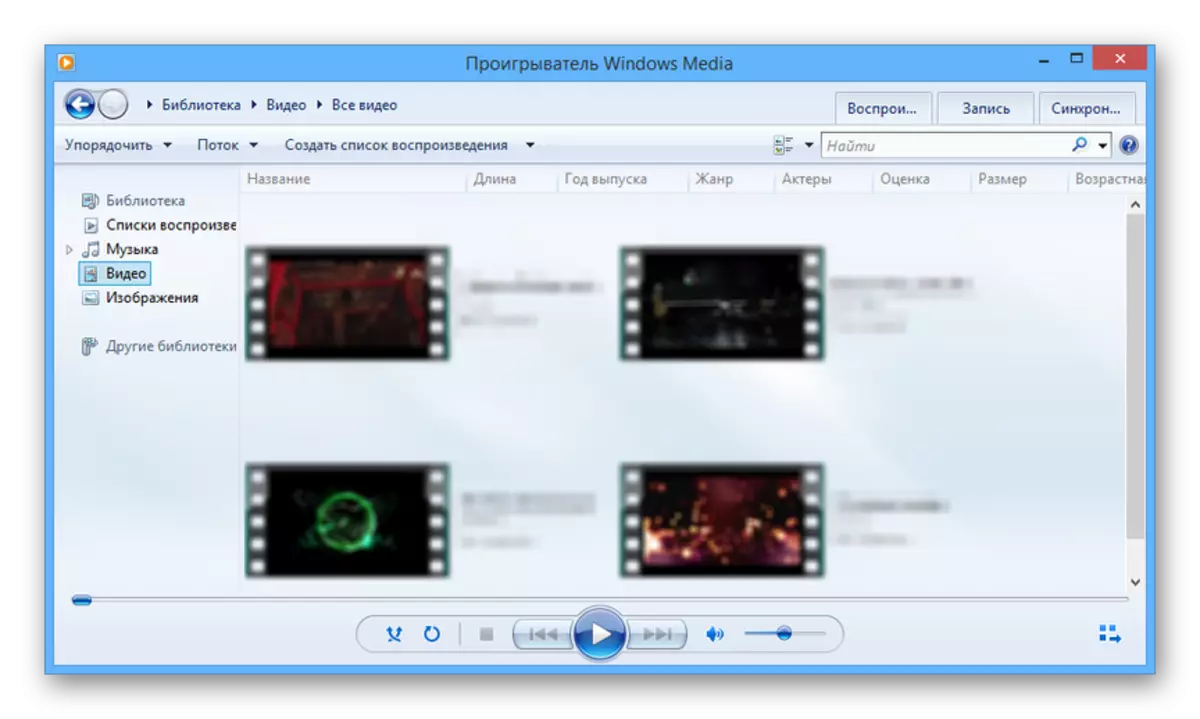
ለስላሳ አምራች
ብዙ ዘመናዊ ቴሌቪዥን አምራቾች ውሂብ ማስተላለፍ ለማረጋገጥ ልዩ ሶፍትዌር መጫን ያስፈልጋቸዋል. በእኛ ሁኔታ, Smart አጋራ ፕሮግራም, የአውርድ ሂደት እና ሌላ መመሪያ ላይ የተመለከትናቸው ይህም መጫን ያስፈልጋል.
ተጨማሪ ያንብቡ: አንድ ፒሲ ላይ dlna አገልጋይ በማቀናበር ላይ
- የመጫን ካጠናቀቁ በኋላ, የበይነገጽ አናት ላይ ያለውን የ "ልኬቶች" አዝራርን ጠቅ ያድርጉ.
- የአገልግሎት ገጽ ላይ, "ላይ" ወደ እሴት መለወጥ.
- «የእኔ ጠቅላላ ፋይሎች» ክፍል ይቀይሩ እና አቃፊ ምስል አዶ ላይ ጠቅ ያድርጉ.
- የ ተከፈተ መስኮት በኩል, የመልቲሚዲያ ያወጡትን ናቸው ያስፈልግዎታል ፋይሎች ውስጥ አንድ ወይም ተጨማሪ ማውጫ ይምረጡ. የ «እሺ» አዝራሩን በመጫን ምርጫ ማጠናቀቅ ይችላሉ.
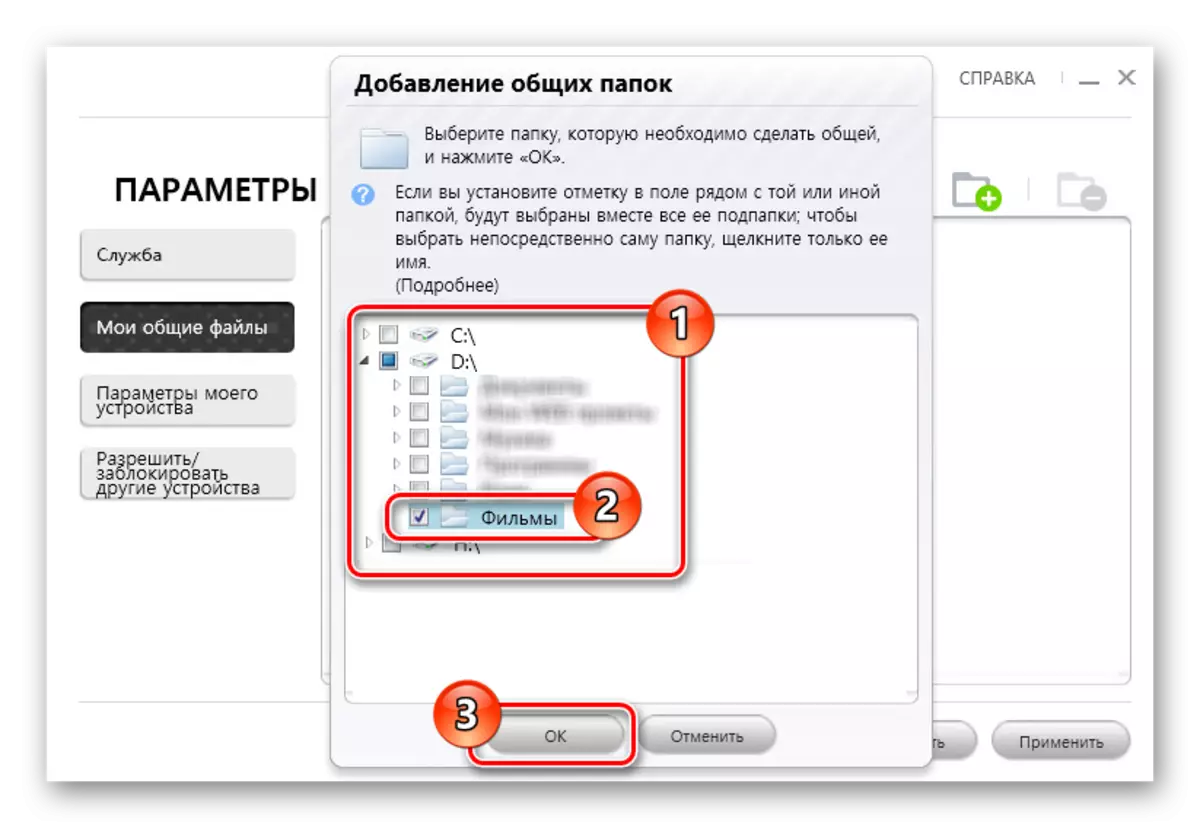
መስኮቱን ለመዝጋት በኋላ የተመረጡት አቃፊዎች ዝርዝር, አንተ አሞሌ ላይ ያለውን አዶ መጠቀም ይችላሉ ይህም አስወግድ ውስጥ ይታያል.
- የፋይል አስተዳዳሪ ጋር ያለውን ሥራ ለማጠናቀቅ የ «እሺ» አዝራር ላይ ጠቅ ያድርጉ.
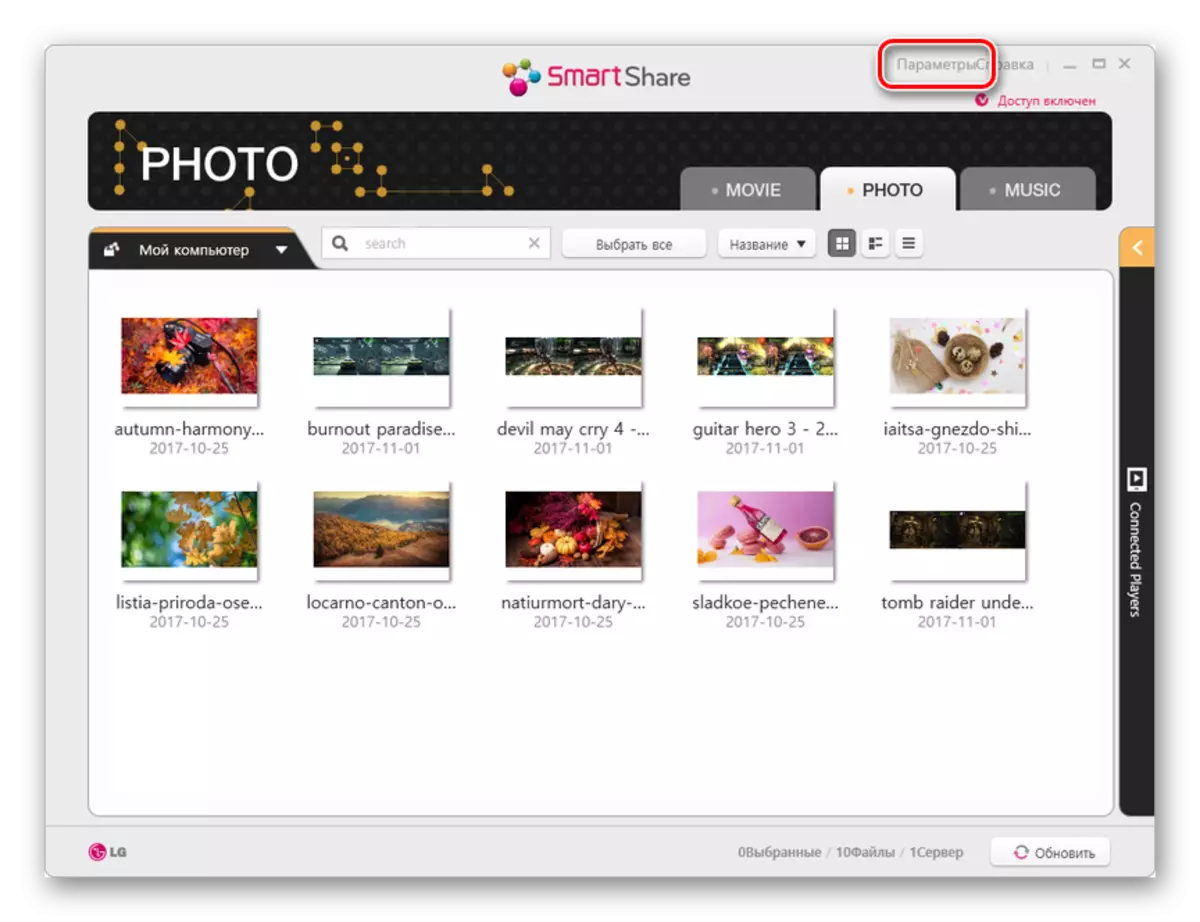
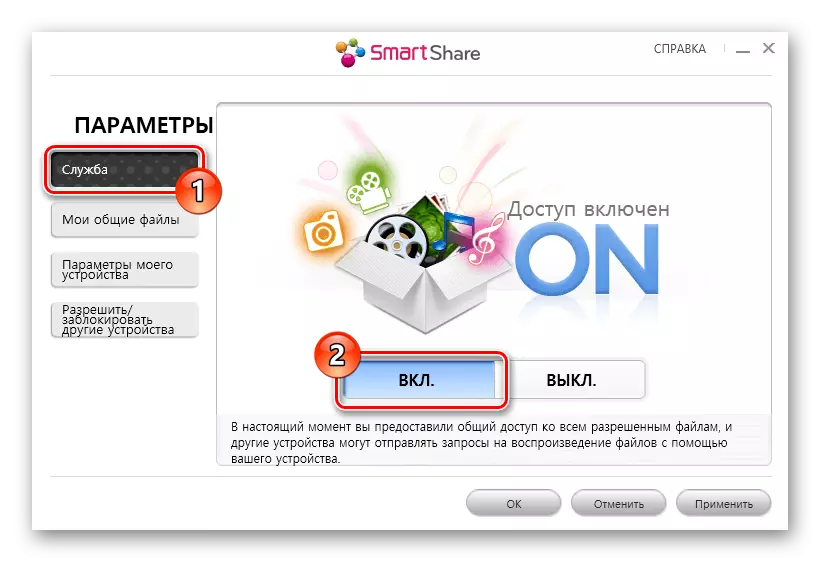
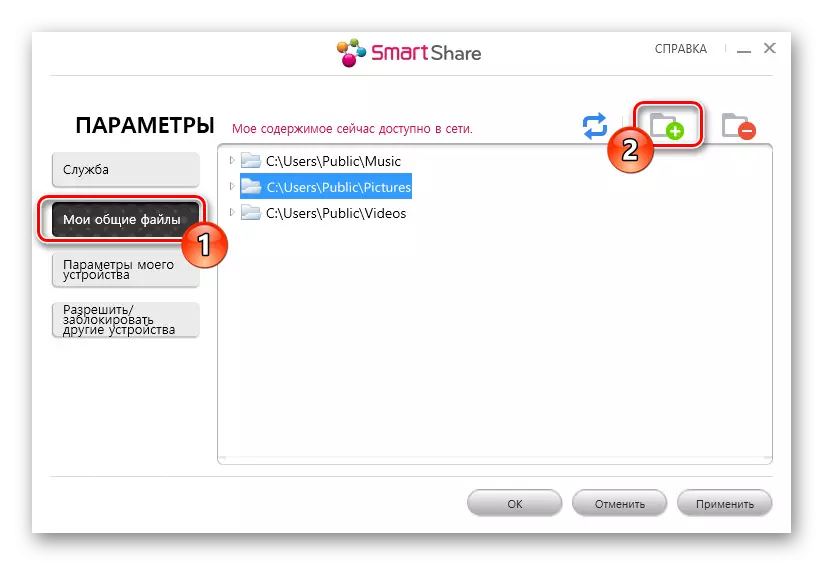
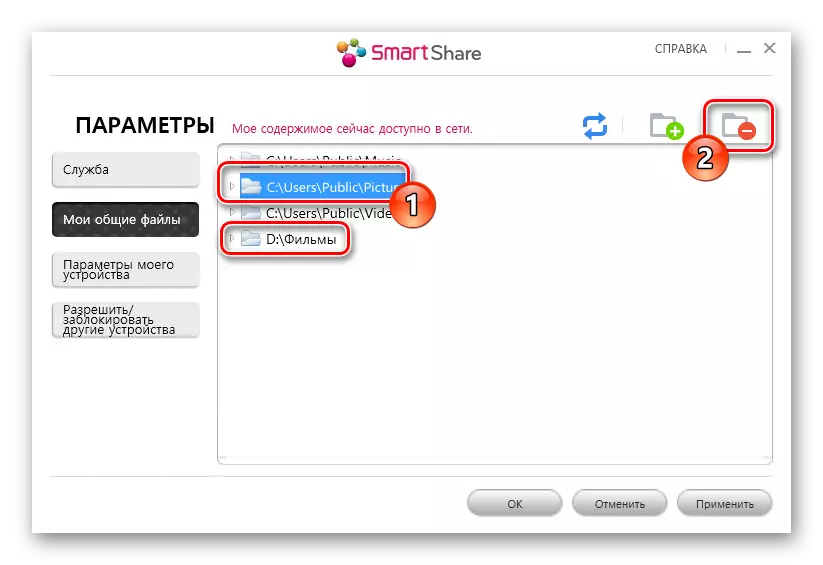
አሁን ቴሌቪዥን ከ ፋይሎች መዳረሻ ማግኘት ይችላሉ.
ደረጃ 3: ቲቪ ላይ በመጫወት ላይ
ይህ እርምጃ በጣም ቀላል ነው. ይህ አስፈላጊውን ምክሮች ብዙውን ጊዜ ቴሌቪዥን ጋር መስራት መለኪያ መመሪያ ታክሏል ናቸው እውነታ ምክንያት ነው.
- አንድ ላፕቶፕ ከ ምናሌ ውስጥ መደብሮች ፋይሎችን ልዩ የላይብረሪውን ክፍል በመክፈት ይዘቶችን. አብዛኛውን ጊዜ ቴሌቪዥኑን አምራች ወደ ስሙን ትመሳሰላለች ቀደም አምራቹ ላይ ተጭኗል.
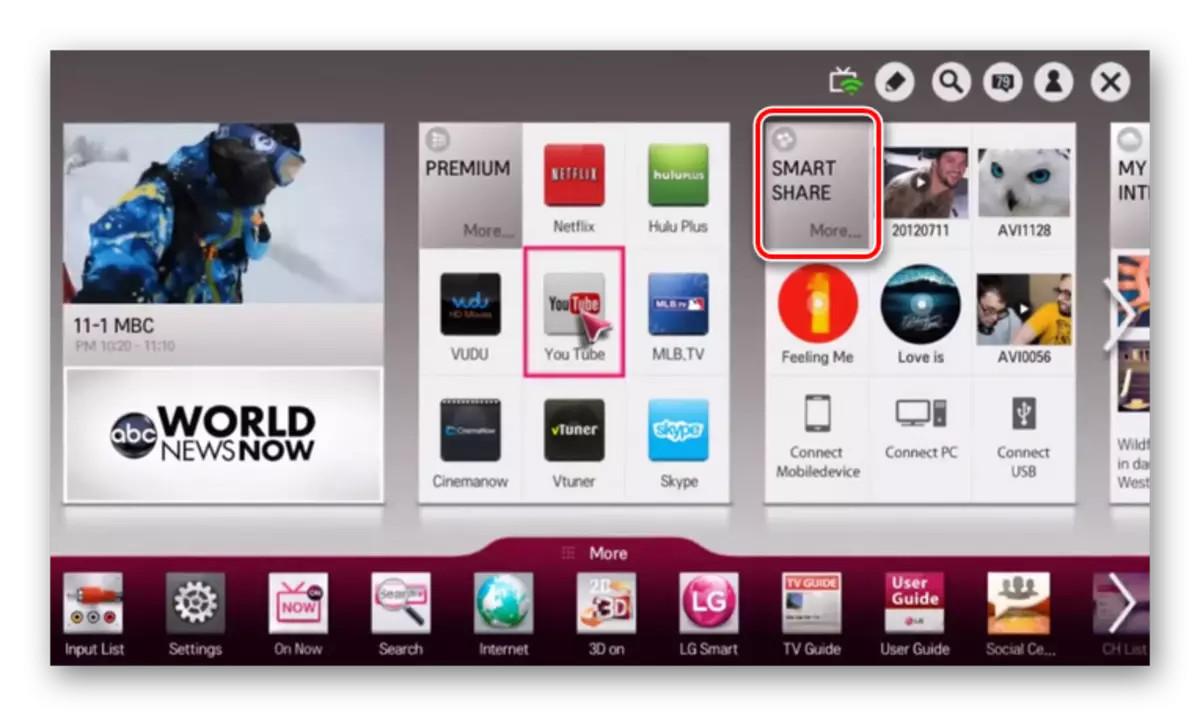
- አንዳንድ ቴሌቪዥኖች ላይ, በ «ምንጭ» ምናሌ በኩል የአውታረ መረብ ግንኙነት መምረጥ አለብዎት.
- ከዚያ በኋላ, የእርስዎ ላፕቶፕ ወይም ኮምፒውተር ውሂብ ሊታዩ የሚችሉ ማያ ላይ ሊታዩ ይችላሉ.
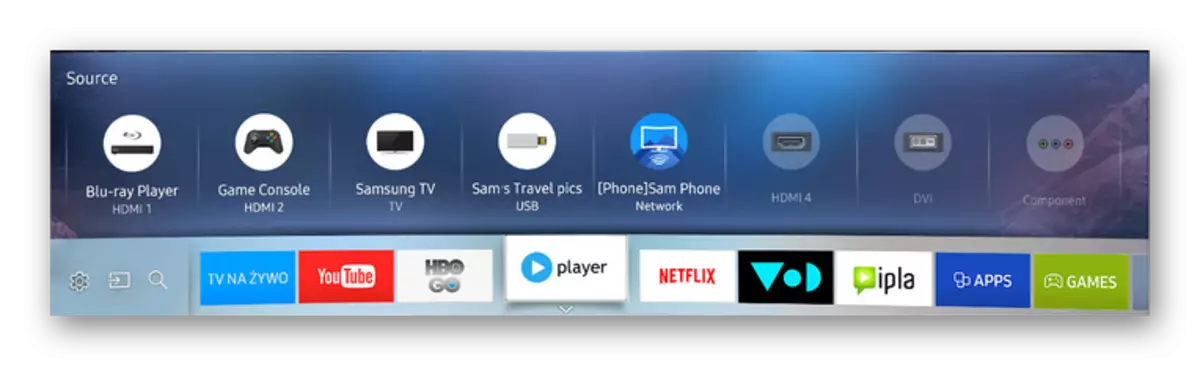
ይህን ዘዴ በመጠቀም ጊዜ ካጋጠመህ ይችላል ጋር ብቻ ክልከላ የጭን ሁልጊዜ መካተት እንዳለበት ነው. ምክንያት እንቅልፍ ወይም በእንቅልፍ ሁነታ ወደ ላፕቶፕ ያለውን ዝውውር ወደ ፍሰት የማስተላለፍ ተቋርጦ ይሆናል.
የወሰዷቸው እርምጃዎች ተመሳሳይ ቴክኖሎጂ ድጋፍ ጋር አንድ ላፕቶፕ ላይ መከናወን አለበት.
ደረጃ 2: Miracast ላፕቶፕ ላይ
የእርስዎ ላፕቶፕ ከዚያም በቲቪ ላይ ከላይ እንደተገለጸው እርምጃ መገደል በኋላ, ይህ ግንኙነት የሚደግፍ ከሆነ እኛ Windows 10. ምሳሌ በመጠቀም በተለየ ርዕስ ላይ አንድ ኮምፒውተር እና ላፕቶፕ ላይ Miracast ሂደት ተገምግሟል, ወደ መቆጣጠሪያ ከ ምስል ላይ ይታያል ቴሌቪዥን.
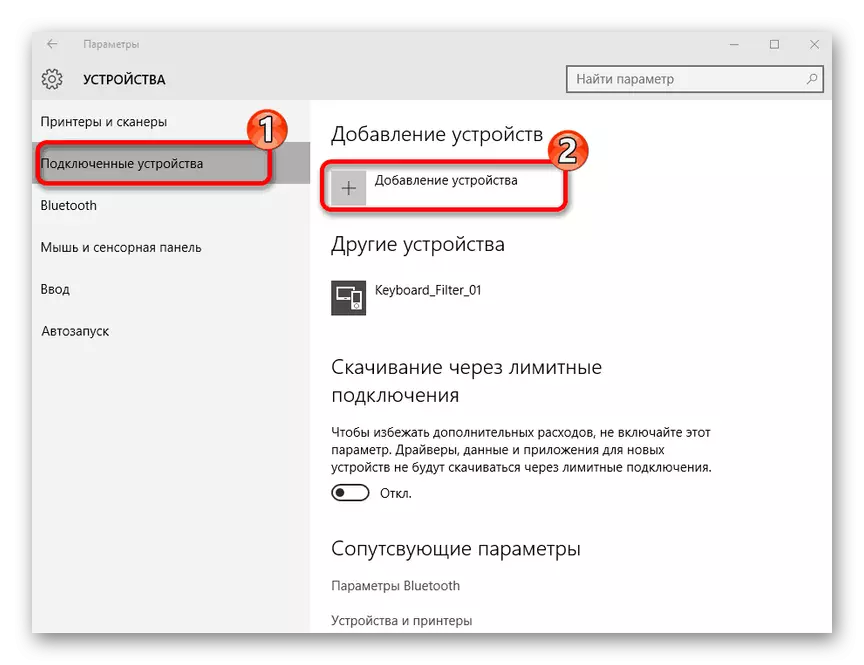
ተጨማሪ ያንብቡ: Windows 10 ላይ Miracast ማንቃት እንደሚቻል
የ ክፍል "የማያ ጥራት" በኩል ወይም ሰሌዳ ላይ ያለውን "Win + P" ቁልፎችን በመጫን መቆጣጠሪያ አሠራር ማዋቀር ይችላሉ.
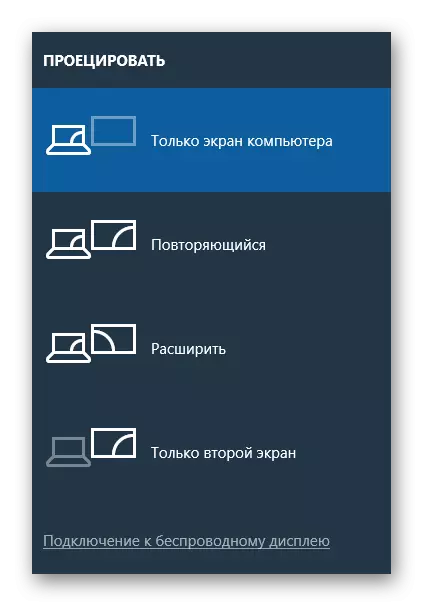
ማናቸውም ጥያቄዎች ከተከሰቱ በአስተያየቶች ውስጥ ያነጋግሩን.
አማራጭ 3: - የተአምራ አስማሚ
ስማርት ቴሌቪዥን ከሌለዎት በቀላሉ ልዩ ተአምራዊ አስማሚን መጠቀም ይችላሉ. ይህ መሣሪያ የተለያዩ ሞዴሎች ሊሆን ይችላል, ግን በማንኛውም ሁኔታ ኤችዲኤምአይ በቴሌቪዥን እና ከተቻለ የዩኤስቢ ወደብ ይጠይቃል.
ደረጃ 1: ግንኙነት
- የ HDMI በይነገጽን በመጠቀም ተአምራትን አስማሚነት የተጋነነ ቴሌቪዥን ያገናኙ.
- ገበሩን ከመሳሪያው ጋር ያገናኙ.
- ሽቦውን በዩኤስቢ በይነገጽ በኩል ወደ ባትሪ መሙያ ወይም በቴሌቪዥኑ በኩል ነፃ ወደብ ያገናኙ.



ደረጃ 2 የቴሌቪዥን ማዋቀር
- በቴሌቪዥን ፓነል ላይ የ "ግብዓት" ወይም "ምንጭ" ቁልፍን ይጠቀሙ.
- ከኤችዲኤም ወደብ በተገናኘ ተዓምራት አስማሚነት ይምረጡ.
- አስማሚውን ለማዋቀር በማያ ገጹ ላይ የሚታየው መረጃ ያስፈልጋል.
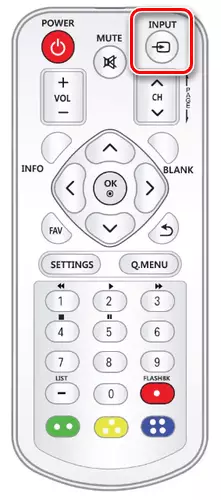


ደረጃ 3-ላፕቶፕ ማቋቋም
- የመደበኛ ዊንዶውስ መሳሪያዎችን በመጠቀም ከተስተማሪው አስማሚ አውታረ መረብ ጋር ይገናኙ.
የተገለጹትን እርምጃዎች ካከናወኑ በኋላ ከላይ ባሉት መመሪያዎች መሠረት ተአምራቱን በኮምፒተር ላይ ያብሩ. ሁሉም ነገር በትክክል ከተፈጸመ ላፕቶፕ ከላፕቶፕ ላይ አንድ ምስል በቴሌቪዥኑ ላይ ይታያል.
በተጨማሪ ይመልከቱ-በዩኤስቢ በኩል ላፕቶፕን ወደ ቴሌቪዥን እንዴት ማገናኘት እንደሚቻል
ማጠቃለያ
ላፕቶፕ ሲገናኝ እና ቴሌቪዥን በ Wi-Fi በኩል ሲገናኝ, ጉዳቱ ቴሌቪዥን እንደ ሽቦ አልባ መከታተያ ከሆነ በተለይ በግልጽ የሚታየው በምልክት ስርጭት ውስጥ መዘግየት ነው. ለተቀረው ተመሳሳይ መረጃዎች, በ HDMI በኩል ከማገናኘት በጣም አናሳ አይደለም.
